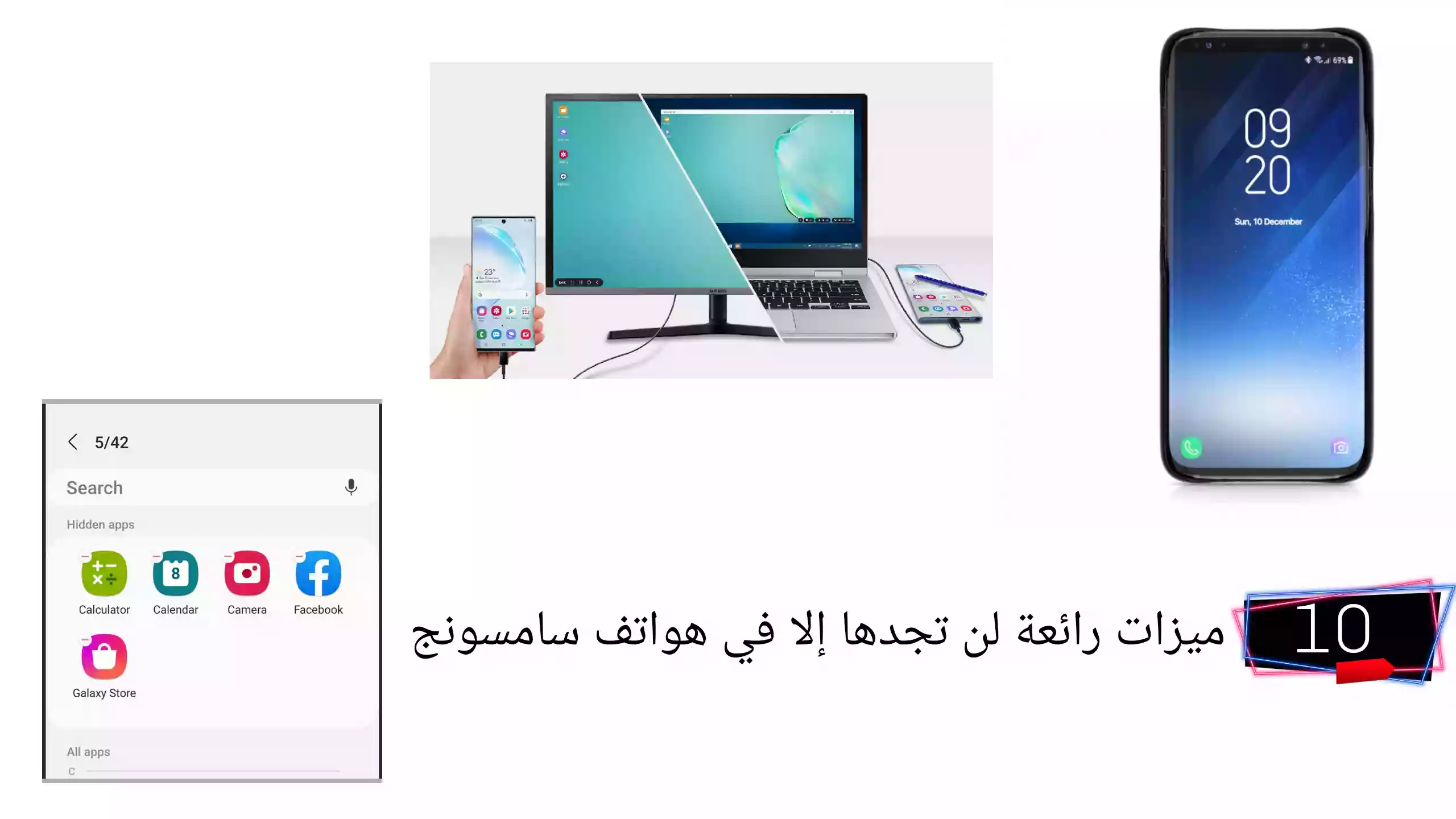
عند اختيار هاتف الأندرويد ستختلف تفاصيل تجربة البرنامج اعتمادًا على الشركة التي صنعته. في هذه المقالة ستتعرف على أفضل 5 ميزات رائعة لن تجدها إلا في هواتف سامسونج.
في حالة هواتف Pixel الخاصة بشركة جوجل، على سبيل المثال، سوف تحصل على مزايا حصرية مثل فحص المكالمات من “مساعد جوجل” وأداة “التشغيل الفوري” التي يمكنها تحديد الأغاني التي يتم تشغيلها في الخلفية مباشرة على شاشة القفل.
إنه نفس الشيء مع هواتف سامسونج، التي تشغل إصدارًا من الأندرويد يسمى OneUI. إذا كنت تمتلك هاتف سامسونج، فهذه بعض من أفضل ميزات رائعة لن تجدها إلا في هواتف سامسونج والتي لن تجدها على هواتف الشركات المصنعة الأخرى.
أفضل 5 ميزات على هواتف سامسونج
1. إخفاء التطبيقات التي لا تستخدمها
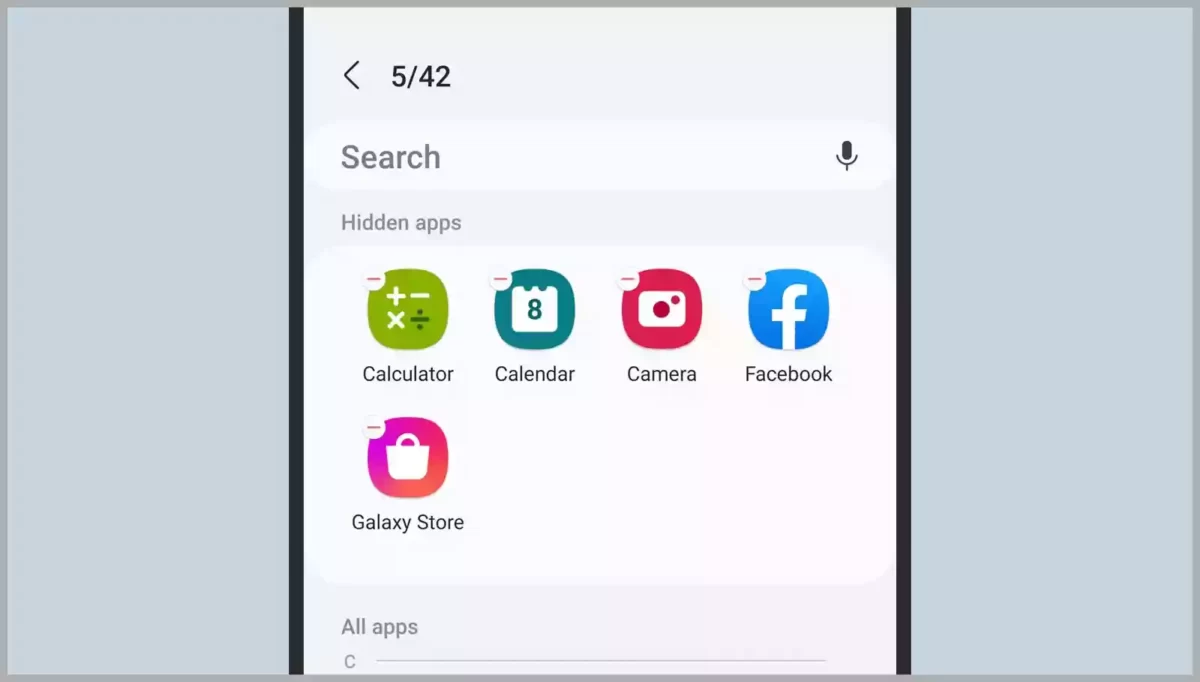
ستستخدم بعض التطبيقات أكثر من غيرها، ولا تريد أن تشغل الكثير من التطبيقات غير المستخدمة مساحة على شاشتك – فهذا يجعل الواجهة مزدحمة ويعني أن الأمر يستغرق وقتًا أطول للعثور على التطبيقات التي تستخدمها.
دائمًا ما يكون إلغاء تثبيت التطبيقات خيارًا متاح، ولكن ربما لا ترغب بالضرورة في الذهاب إلى هذا الحد. هناك بعض التطبيقات الأساسية المثبتة مسبقًا من سامسونج وجوجل والتي لا يمكنك إلغاء تثبيتها، مما يعني أنك عالق بها.
تحتوي OneUI من سامسونج على حل من خلال تمكينك من إخفاء التطبيقات. لا تزال موجودة على هاتفك، لكنها لا تظهر على شاشاتك الرئيسية أو في درج التطبيق أو في عمليات البحث. تحتاج إلى إظهارها لإعادتها مرة أخرى.
لإخفاء التطبيقات، افتح درج التطبيق، وانقر على النقاط الثلاث (أعلى اليمين) ثم الإعدادات. اختر إخفاء التطبيقات ويمكنك إخفاء أو إظهار أي من التطبيقات المخزنة على هاتفك عن طريق تحديدها من القائمة. يتم تجميع جميع تطبيقاتك المخفية في الأعلى.
2. تحسين جهازك
إذا توجهت إلى تطبيق الإعدادات ثم اخترت العناية بالبطارية والجهاز، فستجد شاشة إدارة الهاتف غير مضمنة في أجهزة الأندرويد الأخرى. إنه موجود للحفاظ على تشغيل هاتفك بأكبر قدر ممكن من السلاسة لأطول فترة ممكنة.
تغطي رعاية هذا الجهاز وتحسينه صحة البطارية والتخزين المجاني وذاكرة النظام ومجموعة متنوعة من إعدادات الأمان أيضًا. في الجزء العلوي من الشاشة مباشرة، تحصل على تصنيف شامل لمدى تحسين جهازك حاليًا .
بينما تعمل أدوات العناية بالجهاز دائمًا في الخلفية للبحث عن المشاكل، يمكنك أيضًا النقر فوق الزر “تحسين الآن” لإجراء تحسين يدوي- مفيد جدًا إذا كنت تعتقد أنه قد تكون هناك بعض المشكلات مع هاتفك الذكي.
تتضمن عملية التحسين البحث عن الملفات المكررة أو الكبيرة على جهازك والتي قد تشغل مساحة دون داع، على سبيل المثال، أو تعقب التطبيقات التي تستنزف طاقة البطارية، أو إغلاق التطبيقات التي تعمل في الخلفية دون داع.
3. تخصيص ميزة العرض الدائم – Always On Display
تمنحك هواتف سامسونج تحكمًا أكثر من معظم الهواتف التي يتم عرضها على شاشة القفل وكيفية عرضها أيضًا. من الإعدادات، توجه إلى Lock Screen و Always On Display لتهيئتها- على الرغم من ملاحظة أن بعض هواتف سامسونج ذات الميزانية المحدودة لا تقدم هذه الميزة.
سترى أن لديك كل أنواع الإعدادات للتلاعب بها. يمكنك، على سبيل المثال، اختيار المدة التي تظل فيها الشاشة التي تعمل دائمًا مرئية واختيار نمط الساعة المفضل لديك من مجموعة متنوعة من الخيارات الرقمية والتناظرية.
تتيح لك الإعدادات الأخرى المتاحة التبديل بين الاتجاه الرأسي والأفقي واختيار مدى سطوع النص على شاشة القفل. الأمر متروك لك أيضًا سواء تم عرض عناصر التحكم في تشغيل الوسائط عبر الشاشة التي تعمل دائمًا أم لا.
يمكنك أيضًا تنزيل سمات كاملة للشاشة التي تعمل دائمًا: انقر على السمات من الإعدادات، ثم اختر AOD لمعرفة ما هو معروض. يمكن أن تختلف الجودة، ولكن يجب أن تجد على الأقل بعض الخيارات التي تناسب ذوقك.
4. نقل العناصر إلى مجلد آمن
إذا كنت تمتلك هاتفًا ذكيًا متوسط المدى أو رائدًا من سامسونج، فلديك حق الوصول إلى مجلد آمن: منطقة محمية بشكل خاص بجهازك حيث يمكنك تخزين أي نوع من الملفات التي تريدها والتي لا يمكن لأي شخص آخر الوصول إليها.
يتطلب الوصول إلى المجلد الآمن على هاتف Samsung مصادقة إضافية- بصمة إصبع أو رمز PIN أو نمطًا- وجميع البيانات الموجودة بداخله مشفرة بالكام. مما يعني أنه يكاد يكون من المستحيل اختراقه.
من الإعدادات، اختر المقاييس الحيوية والأمان ثم مجلد آمن. بمجرد تعيين طريقة المصادقة وإظهار المجلد الآمن، يمكنك إضافة ملفات وتطبيقات جديدة إليه من خلال النقر على زر + (علامة الجمع).
يمكنك أيضًا إضافة ملفات إلى المجلد الآمن من عدة تطبيقات أخرى على جهازك المحمول. في تطبيق المعرض، على سبيل المثال، يمكنك تحديد الصور ومقاطع الفيديو ثم النقر فوق المزيد والانتقال إلى المجلد الآمن.
5. خاصية سامسونج DeX

سامسونج DeX هي طريقة لتشغيل هاتفك الذكي باستخدام لوحة مفاتيح وماوس وشاشة كمبيوتر. إذا كان لديك الكثير من تحرير الصور أو معالجة الكلمات على هاتفك، على سبيل المثال، فقد يكون ذلك مفيدًا.
ما تفعله أساسًا هو تحويل الأندرويد وواجهة OneUI إلى نظام تشغيل سطح مكتب، مع كل المزايا التي توفرها- النوافذ العائمة، وتحكم أكثر سهولة في تطبيقاتك، واختصارات لوحة المفاتيح، وما إلى ذلك.
أنت بحاجة إلى بعض الأجهزة المحددة: يعمل هذا فقط مع هاتف سلسلة جلاكسي S، وتحتاج إلى كابل DeX محدد من سامسونج لتوصيله بشاشتك والأجهزة الطرفية الخاصة بك. يمكنك أيضًا توصيله بجهاز كمبيوتر محمول أو كمبيوتر مكتبي واستخدام الأجهزة الطرفية المرفقة به بدلاً من ذلك.
لدى سامسونج دليل كامل عن DeX يمكنك الرجوع إليه، ولكن ليس من الصعب البدء والتشغيل ستعمل هذه الميزة إلى تعزيزي أداء جهازك والاستفادة من هاتفك بشكل أكبر.